यह दोनों मजेदार हो सकता है तथा "हे Google, रोशनी चालू करें" जैसे सरल आदेशों के साथ Google सहायक के चारों ओर ऑर्डर करने के लिए उपयोगी है और अपने शब्दों को कार्यों में रूपांतरित करें। हालाँकि, क्या आप जानते हैं कि आप साधारण वन-ऑफ कमांड की तुलना में बहुत अधिक कर सकते हैं? Google होम और Google सहायक के रूटीन सुविधा की स्थापना और उपयोग करके, आप एक सरल क्रिया या वाक्यांश के साथ जटिल प्रक्रियाओं और गतिविधियों को ट्रिगर कर सकते हैं। मैं आपको नीचे दिए चरणों में दिखाता हूँ।
इस गाइड में उपयोग किए जाने वाले उत्पाद
- अधिकतम उपयोगिता: नेस्ट हब मैक्स (सर्वश्रेष्ठ खरीदें पर $ 230)
- आपकी जेब में सहायक: Google Pixel 4 (अमेज़न पर $ 550 से)
कैसे स्थापित करें और प्रबंधित करें a पूर्व निर्धारित सामान्य
Google ने कई प्रीसेट रूटीन बनाए हैं, जिनमें गुड मॉर्निंग, बेडटाइम और काम करने जैसे विकल्प शामिल हैं।
- को खोलो Google होम ऐप अपने स्मार्टफोन पर।
- बैंगनी पर टैप करें दिनचर्या आइकन
-
दबाएँ संपादित करें सेवा एक उपकरण का चयन करें पर दिनचर्या खेलने के लिए।
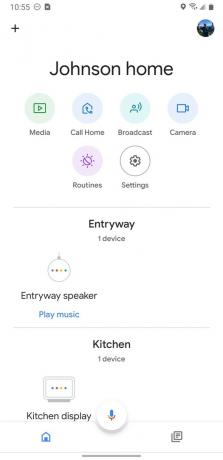

 स्रोत: जेरमी जॉनसन / एंड्रॉइड सेंट्रल
स्रोत: जेरमी जॉनसन / एंड्रॉइड सेंट्रल - एक पर टैप करें पूर्व निर्धारित दिनचर्या सुझाव (यहां मैं गुड मॉर्निंग रूटीन पर टैप करूंगा)।
-
Google सहायक आपको कैसे चलेगा सेट करें और अनुकूलित करें यह पूर्व निर्धारित दिनचर्या है।
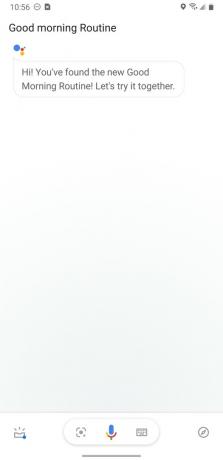
 स्रोत: जेरमी जॉनसन / एंड्रॉइड सेंट्रल
स्रोत: जेरमी जॉनसन / एंड्रॉइड सेंट्रल - जब आप तैयार हों, तो पर टैप करें सुप्रभात दिनचर्या को अनुकूलित करें स्क्रीन के नीचे बटन।
-
यहाँ आप कर सकते हैं चयन या चयन रद्द करें अपनी पसंद के अनुसार पूर्व निर्धारित विकल्पों में से कोई भी।
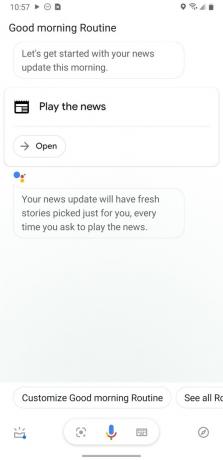
 स्रोत: जेरमी जॉनसन / एंड्रॉइड सेंट्रल और जेरमी जॉनसन / एंड्रॉइड सेंट्रल
स्रोत: जेरमी जॉनसन / एंड्रॉइड सेंट्रल और जेरमी जॉनसन / एंड्रॉइड सेंट्रल
अब आपने Google सहायक के साथ अपनी पहली दिनचर्या सेट और अनुकूलित कर ली है। यदि आप किसी भी बिंदु पर इस दिनचर्या में बदलाव करना चाहते हैं, तो बस Google होम ऐप होम स्क्रीन पर लौटें, रूट आइकन पर टैप करें, और फिर मैनेज रूटीन पर टैप करें। वहां से, आप आगे अपनी दिनचर्या को अनुकूलित कर पाएंगे।
कैसे स्थापित करें और प्रबंधित करें a नया सामान्य
यदि आपको कोई पूर्व निर्धारित दिनचर्या पसंद नहीं है, तो आप अपना स्वयं का एक बना सकते हैं।
- को खोलो Google होम ऐप अपने स्मार्टफोन पर।
- बैंगनी पर टैप करें दिनचर्या आइकन
-
खटखटाना दिनचर्या का प्रबंधन करें स्क्रीन के नीचे।
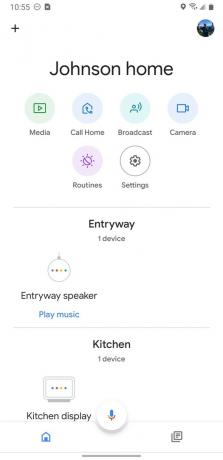
 स्रोत: जेरमी जॉनसन / एंड्रॉइड सेंट्रल
स्रोत: जेरमी जॉनसन / एंड्रॉइड सेंट्रल - पर टैप करें + एक दिनचर्या जोड़ें स्क्रीन के शीर्ष पर बटन।
-
एक नई स्क्रीन आएगी जहाँ आप कर सकते हैं आदेश जोड़ें Google सहायक के लिए। मेरी आज्ञा है "ड्रिंक पीना।"


 स्रोत: जेरमी जॉनसन / एंड्रॉइड सेंट्रल
स्रोत: जेरमी जॉनसन / एंड्रॉइड सेंट्रल - अभी, एक दिन और समय निर्धारित करें अपनी दिनचर्या के लिए। मैंने शाम 5 बजे के लिए सेट किया। शुक्रवार को।
-
आगे, कार्रवाई स्थापित करें सहायक ले जाएगा। यहाँ, मेरे पास इसका जवाब है "यह 5 बजे है।"


 स्रोत: जेरमी जॉनसन / एंड्रॉइड सेंट्रल
स्रोत: जेरमी जॉनसन / एंड्रॉइड सेंट्रल -
अंत में, प्रतिक्रिया में कुछ मीडिया या ऑडियो जोड़ें। मैंने Google असिस्टेंट को मार्गरिटाविल खेलने के लिए कहा है।

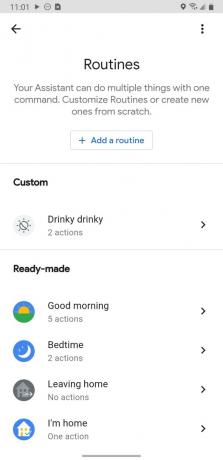 स्रोत: जेरमी जॉनसन / एंड्रॉइड सेंट्रल
स्रोत: जेरमी जॉनसन / एंड्रॉइड सेंट्रल
प्रीसेट रूटीन के साथ, आप रूटीन स्क्रीन पर जाकर और कमांड, एक्शन और अन्य मापदंडों को जोड़कर किसी भी समय आपके द्वारा बनाई गई दिनचर्या में बदलाव कर सकते हैं।
हमारे शीर्ष उपकरण चुनता है
अब जब आप जानते हैं कि Google सहायक के साथ नई दिनचर्या कैसे स्थापित करें, प्रबंधित करें और बनाएं, सुनिश्चित करें कि आपके पास इसे चलाने के लिए Google से नवीनतम और सबसे बड़ा गियर है। मैं आपके घर के लिए नेस्ट हब मैक्स और जाने पर Pixel 4 की सलाह देता हूं।
जेरमी जॉनसन
जेरेमी मदद करने में गर्व महसूस करता है ऑस्टिन अजीब रखें और मध्य टेक्सास के पहाड़ी देश में प्रत्येक हाथ में नाश्ते के टैको के साथ लंबी पैदल यात्रा करना पसंद करता है। जब वह स्मार्ट होम गैजेट्स और वियरबल्स के बारे में नहीं लिख रहा है, तो वह अपने स्मार्ट वॉयस असिस्टेंट के साथ अपने परिवार के साथ अपने रिश्ते का बचाव कर रहा है। आप ट्विटर पर उसका अनुसरण कर सकते हैं @jeramyutgw.
